画像、ビデオ、音楽、曲などのメディアファイルを保存するのが好きな人なら、MP4形式とは何か、実際にはM4Aとどのように違うのかを知っているはずです。 この投稿では、XNUMXつの違いを強調することもできますが、主なトピックは次の方法です。 MP4からM4Aに変換 楽にフォーマットします。
MP4フォーマット 純粋なオーディオまたはオーディオとビデオの組み合わせのいずれかを含めることができます。 M4Aはオーディオのみを保存するため、これはM4Aとは異なります。 MP4をMXNUMXA形式に変換することは、多くの人にとって良い選択かもしれません。 M4A、携帯電話、タブレット、さらにはパソコンなど、多くのガジェットやデバイスと互換性があることも、ユーザーから強く推奨されています。
あなたがMP4をM4Aに最終的に変換するために適用できる方法や方法をまだ探している多くの人の一人なら、この投稿はあなたのためです。 ですから、最後まで読み続けてください。
コンテンツガイド パート1。MP4をM4Aに変換するためにファイル拡張子を変更しますパート2。最高のMP4からM4Aへのコンバーターパート3。3トップMP4からM4Aオンラインコンバーターパート4 結論として
MP4ファイルをM4A形式に変換するための最初のオプションは、ファイルの拡張子をMP4からM4Aに変更または名前変更することです。
このオプションでは、以下の手順を参照できます(WindowsパーソナルコンピューターまたはMacコンピューターのいずれかを使用しています)。
参考までに、それぞれの詳細な説明を示します。
使用しているコンピューター(WindowsまたはMac)に応じて、異なることを実行する必要があります。 Windowsパーソナルコンピュータを使用している場合は、ファイルエクスプローラを開くだけで、[表示]パネルから[ファイル名拡張子]ボタンを探し、横にあるチェックボックスをオンにする必要があります。
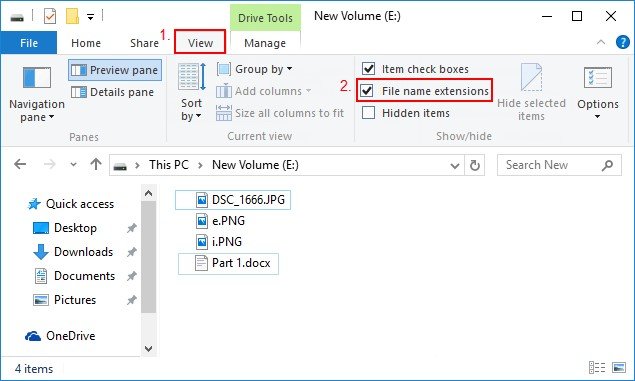
Macユーザーの場合は、「Finderの設定」に移動し、画面に表示される「すべてのファイル名拡張子を表示する」を確認する必要があります。
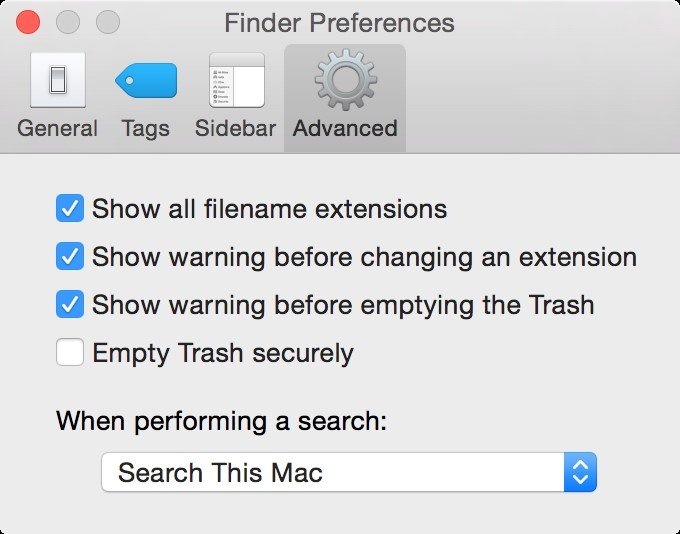
最初のステップが終了したら、次に行うべきことは、ファイルの拡張子を.mp4からm4aに変更することです。 完了すると、M4Aファイルを再生できるようになります。 ただし、ファイル名の拡張子を変更しても動画を再生できるので面倒です。
これを修正して修正するには、この投稿の次の部分で強調表示される他のXNUMXつの方法を実行してみてください。
MP4をM4A形式に変換する別の方法は、 プロフェッショナルソフトウェアアプリケーション それはそうすることができます– DumpMedia 動画変換.
このツールについてもっと知りましょう。
このツールは、その機能と機能が優れており、優れた結果をもたらすことが証明されているため、この現代の多くのユーザーから信頼され、使用されてきました。 このツールを使用すると、変換が簡単かつ効率的に行われます。
このツールの主な機能は、元の外観を維持しながら、品質を損なうことなく、さまざまな目的の形式にビデオとオーディオを変換することです。 これは、人気のあるMP4、 AVI、WMA、WAV、FLAC、MOV、MKV、その他多数! さらに、DVDやビデオをGIF、ビデオ、またはオーディオに簡単に変換できます。 これはへのヒントです MP4をMKVに変換する.
明るさ、コントラスト、彩度の調整、音量調節などの編集・補正機能もあります。 字幕の追加も可能!
名前を付けて DumpMedia ビデオコンバーターはあなたのためにそれをします! このコンバーターをユーザーに絶対にお勧めします。
その主な機能は別として、これはユーザーフレンドリーなインターフェースを備えたソフトウェアであり、望ましいプロセスを実行するための簡単なステップを提供します。
このプログラムのダウンロードとインストールさえ、ほんの数分で実行でき、数回クリックするだけで済みます。 いくつかの簡単な手順に従うだけで、変換されたビデオまたはオーディオファイルを取得する必要があります。
MP4からM4Aファイル形式への変換を進める方法は次のとおりです。
もちろん、これを確認する必要があります DumpMedia ビデオコンバーターがダウンロードされ、パーソナルコンピューターにインストールされます。 上記の見出しで述べたように、これは、コンピューターに適切にインストールされている限り、オフライン(インターネット接続なし)で利用できるツールです。 すごいですね。
インストールが完了したら、次のステップはプログラムを起動し、「複数のビデオまたはオーディオを追加」ボタンをクリックして、変換するMP4ファイルを選択することです。 ファイルをその場所からアプリケーションのメインインターフェイスに直接ドラッグアンドドロップすることもできます。

ファイルが追加およびインポートされたら、次は「フォーマットの変換」にチェックマークを付けることで実行できる目的の出力フォーマットの選択です。 FLAC、OGG、M4A、MP3、WMAなど、さまざまなオプションから選択できます。 この場合、ファイルをM4A形式に変換する必要があります。 画面に表示されるリストからM4Aを選択してください。
完了したら、「保存」ボタンをクリックして、出力ファイルまたは変換されたファイルを保存する宛先フォルダーを選択します。 すべてが完全に設定されたら、「変換」ボタンをクリックして変換プロセスを開始します。
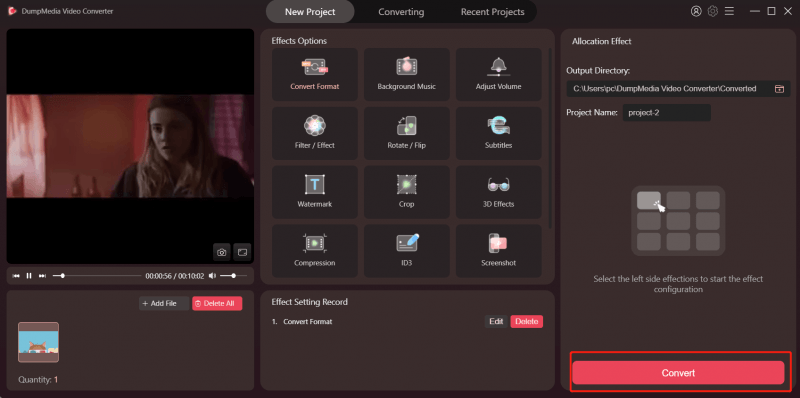
ステータスバーが画面に表示され、実行中の変換プロセスの進行状況を監視するのに役立ちます。
これをどのように実現できるかについての基本的な情報とアイデアを入手したら DumpMedia ビデオコンバーターはオーディオ変換のツールとして機能します。おそらく、最も愛されているMP4ビデオ/オーディオファイルを可能な限り最も簡単なM4A形式に変換するためにさらに利用できる他のオプションや選択肢について質問しているでしょう。 まあ、のような素晴らしいプロのソフトウェアアプリケーションを利用することは別として DumpMedia ビデオコンバーター、ネット上ですぐに利用できるオンラインファイルコンバーターはオプションかもしれません。
唯一の違いは、変換機能がかなり制限されており、結果のファイルの品質が犠牲になる可能性があることです。 それでも、ファイルをMP4からM4A形式に簡単に変換することが主な目的である場合は、どういうわけかオンラインコンバーターを試してみることができます。 それらの良いところは、実際に使用するためだけに金額を支払う必要がないことです。 予算が限られていて、ソフトウェアのインストールの煩わしさを避けたい場合は、これがより良い選択かもしれません。
XNUMX番目の方法に進んでそれぞれについて説明しましょう。
オンラインコンバーターは、町にある多くのMP4からM4A形式のコンバーターの4つとして知られています。 これは実際に最も人気のあるツールのXNUMXつであり、ネットで最も検索されているツールのXNUMXつとして登場しました。 これを使用するには、コンピュータのストレージからファイルをアップロードし、「変換」ボタンを押してプロセスを開始することにより、MPXNUMXファイルを選択する必要があります。 Webサイトは、変換されたファイルが表示されるページに自動的に移動します。
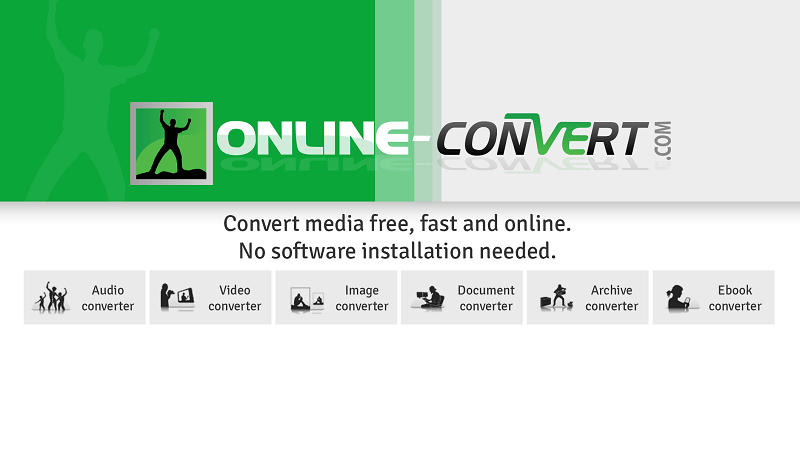
MP4ファイルをM4A形式に変換できるもう4つのオンラインコンバーターは、このオンラインコンバーターfree.comです。 このオンラインコンバーターを十分に活用するには、そのWebサイトにアクセスし、ドラッグアンドドロッププロセスを実行するか、[ファイルの追加]ボタンを押して新しいウィンドウを開くことにより、変換するMP4ファイルを追加またはインポートする必要があります。変換するファイルを選択できます。 ファイルをインポートした後、出力形式としてMXNUMXAを選択することを確認してください(このツールはさまざまな形式をサポートしているため)。 終了したら、「今すぐ変換」ボタンを押すだけで、最終的に変換プロセスが開始されます。
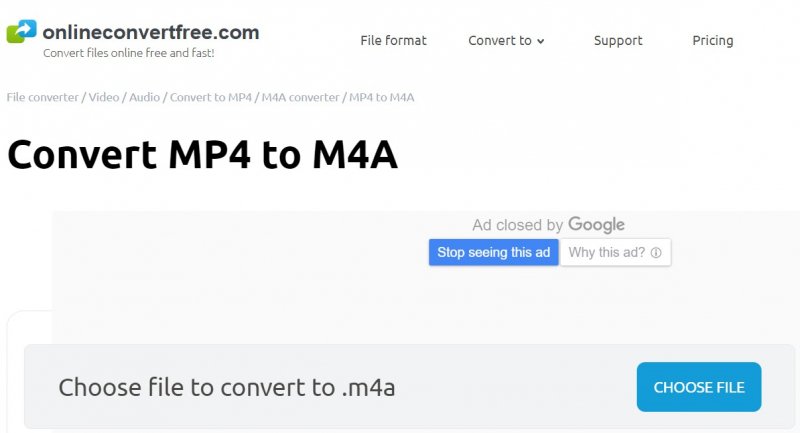
もちろん、Zamzarはまだ町で最高のオンラインコンバーターの4つです。 これはあなたの最も愛されているMP4ファイルを可能な限り最速の方法でMXNUMXAフォーマットに変換することが非常に可能です。 同じ手順が実際に適用されます-変換するファイルをアップロードし、ターゲット形式を選択し、「変換」ボタンを押します。
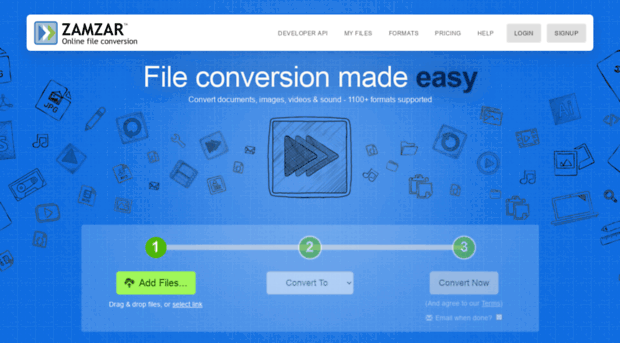
この記事では、MP4をM4A形式に変換するXNUMXつの簡単な方法について説明し、説明しました。 ファイルの拡張子の名前を変更するか、次のようなプロのソフトウェアアプリケーションを使用して変換することができます DumpMedia 動画変換.
、またはWeb上ですぐに利用できるオンラインコンバーターを利用します。
この投稿についてどう思いますか? これが役に立ったと思いますか? 上記の提案のいずれかを試しますか? なぜまたはなぜそうではないのですか?
